1、打开word ,进入它的主界面中;
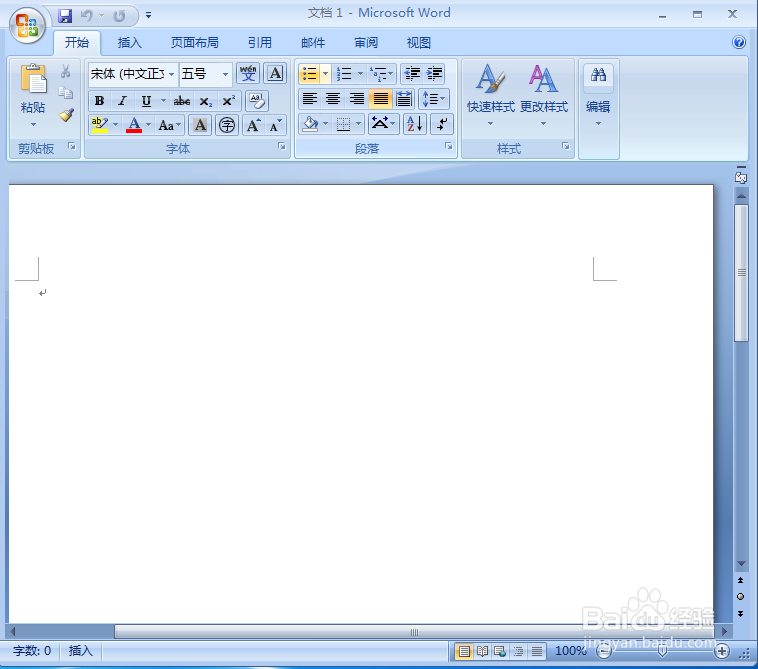
2、点击插入菜单,选择图片工具;

3、选择一张需要的图片,按插入;

4、将图片导入到word中;

5、点击图片形状,选择标注中的云形标注;
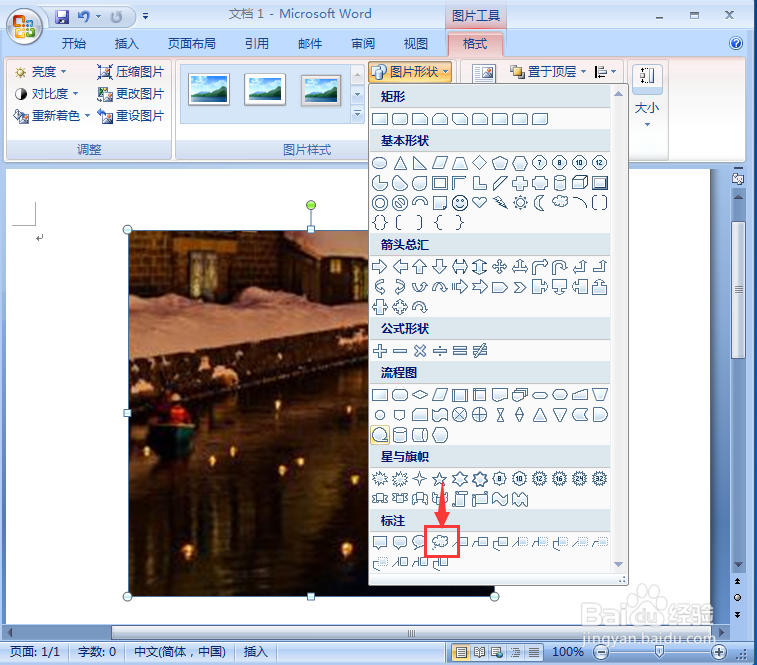
6、点击形状效果,选择预设,点击添加预设1样式,让图片形状带有白色边框;

7、我们就在word 2007中给图片添加了带白色边框的云形标注形状。

时间:2024-10-13 07:31:01
1、打开word ,进入它的主界面中;
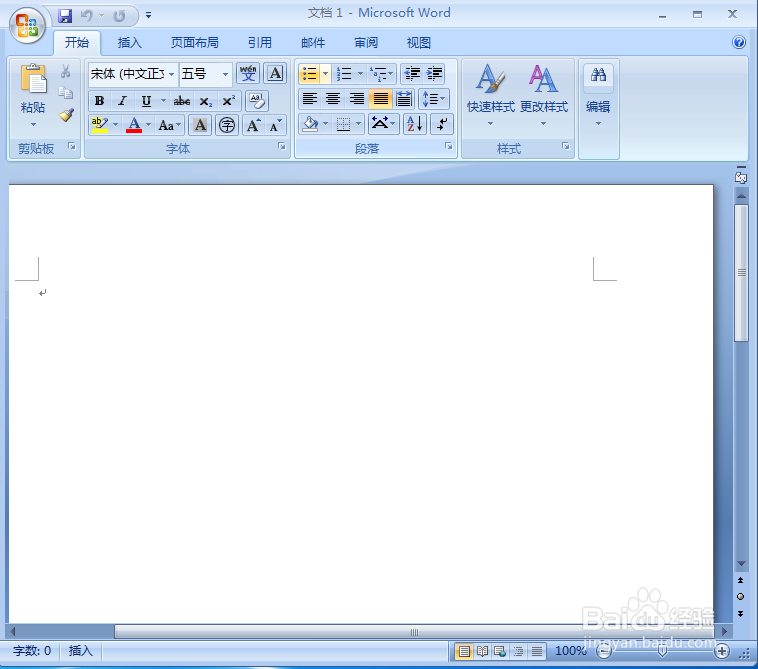
2、点击插入菜单,选择图片工具;

3、选择一张需要的图片,按插入;

4、将图片导入到word中;

5、点击图片形状,选择标注中的云形标注;
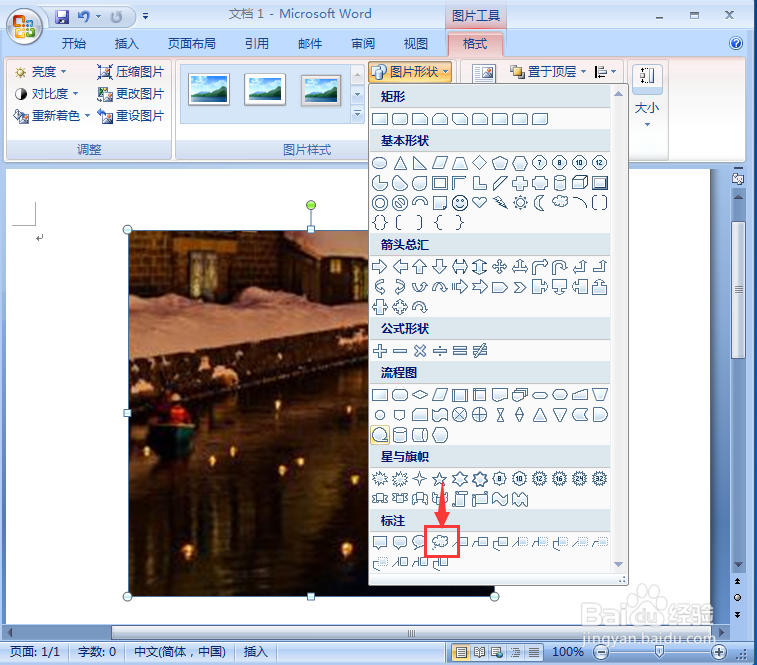
6、点击形状效果,选择预设,点击添加预设1样式,让图片形状带有白色边框;

7、我们就在word 2007中给图片添加了带白色边框的云形标注形状。

